Создайте Memoji, который действительно похож на вас
В iOS 13 Apple представила стикеры Memoji — мультяшные аватары, которые можно настроить по своему вкусу с помощью различных заранее заданных выражений. Вы можете придерживаться настроек по умолчанию для животных (или анимодзи), но гораздо интереснее создать Memoji, похожий на вас, а не какой-то обычный рисунок.
Вы также можете использовать Memojis за пределами среды iOS и в других приложениях, таких как Facebook Messenger, Instagram и WhatsApp. Это означает, что вы можете передать любовь всем своим друзьям очень личным и точным способом.
Основные сведения о Мемодзи
Чтобы создать Memoji, откройте iMessage, нажмите значок «Стикеры Memoji» (это маленькая обезьянка), а затем значок «плюс». Откроется создатель, и вы обнаружите, что у вас есть множество возможностей настроить свой аватар:
Программы для Windows, мобильные приложения, игры - ВСЁ БЕСПЛАТНО, в нашем закрытом телеграмм канале - Подписывайтесь:)
- Кожа. Для выбора тона кожи и других деталей, таких как веснушки, красивые пятна и румянец на щеках.
- Прическа. Здесь вы найдете варианты стрижки и цвета. Они предопределены, и вы мало что можете сделать, чтобы настроить их, но их много.
- Брови. Для выбора стиля и цвета бровей. Вы также можете добавить пирсинг брови или добавить индуистский образ. биндиесли ты его носишь.
- Глаза. Это позволит вам контролировать форму и цвет глаз, а также длину ресниц. Вы также можете поэкспериментировать с добавлением подводки для глаз и теней для век разных цветов.
- Голова. Для определения формы головы и общего возраста.
- Нос. Выбор носа не так уж и разнообразен — у вас есть только три варианта, — но вы можете добавить пирсинг в носу.
- Рот. Здесь вы можете выбрать форму рта, цвет губ и внешний вид зубов. Плюс ко всему, вы можете добавить пирсинг на губе или языке.
- Уши. Независимо от того, есть ли у вас лопастные или безлопастные уши. Как вы уже догадались, вы также можете добавить пирсинг в ушах и даже AirPods (да, действительно).
- Волосы на лице. Для добавления и окраски бороды, бакенбардов и усов.
- Очки. Чтобы добавить очки, монокли или повязки на глаза.
- Головной убор. Сюда вы можете добавить головные уборы или религиозные головные уборы.
Среди всех вариантов вы можете контролировать огромное количество вариантов. Если вы хотите сделать зеленокожего инопланетянина, покрытого пирсингом, вы можете это сделать. С другой стороны, если вы хотите создать мультяшный, но реалистичный аватар себя или вашего друга, вы тоже можете это сделать.
Родите ребенка Memoji
Для меня самое интересное в Memoji — это возможность использовать мое (великолепное) лицо в качестве эмодзи-реакции в чатах — зачем использовать скучное желтое существо в виде круга, если я могу использовать себя? Сложность заключается в том, что это работает только в том случае, если Memoji точны. Если люди посмотрят на это и скажут: «Он похож на тебя, только тоньше», это потеряет свой эффект. Итак, давайте посмотрим, как сделать хороший, точный и занимательный Memoji.
Во-первых, начните с того, что внимательно посмотрите на человека, которому вы отправляете Memoji. Если это вы, сделайте селфи или держите под рукой зеркало на протяжении всего процесса создания аватара. Это поможет вам получить более точное представление о том, как вы выглядите, а не о том, как вы думаете.
Несмотря на то, что существует множество вариантов, на самом деле при создании Memoji вы контролируете только несколько черт лица, поэтому вам нужно сделать их правильно. Вот фотография человека, которого я использую: я.
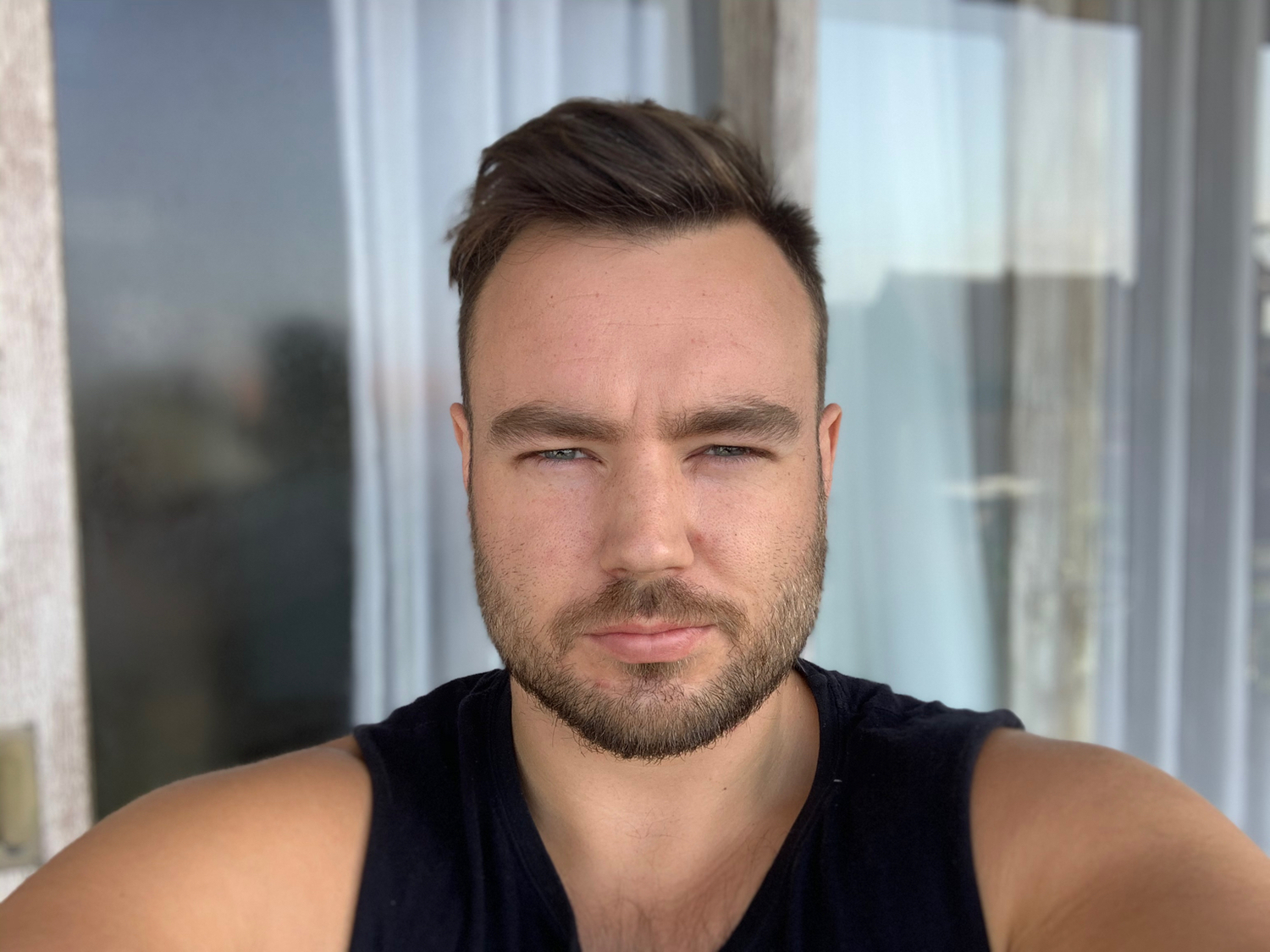
Селфи — идеальный путь к отличным Memoji. Гарри Гиннесс
Затем откройте iMessage и начните создавать Memoji. Сначала вам нужно будет выбрать цвет кожи. Выберите тот, который наиболее близок к вашему реальному тону кожи, но не останавливайтесь на достигнутом. Как станет темой, ключом к созданию хорошего Memoji является не выбор правильного оттенка среди 17 вариантов по умолчанию, а использование ползунка, чтобы настроить все, что вы выбрали, и сделать его очень точным. На этом этапе я поднес свой iPhone к руке, чтобы максимально приблизить свой выбор к реальному оттенку кожи.
Кроме того, обязательно прокрутите вниз и не пропустите все параметры, доступные на вкладке «Скин». Если у вас есть веснушки, красивые пятна или щеки особенно розовые, вы можете добавить эти детали. Это действительно будет иметь значение.
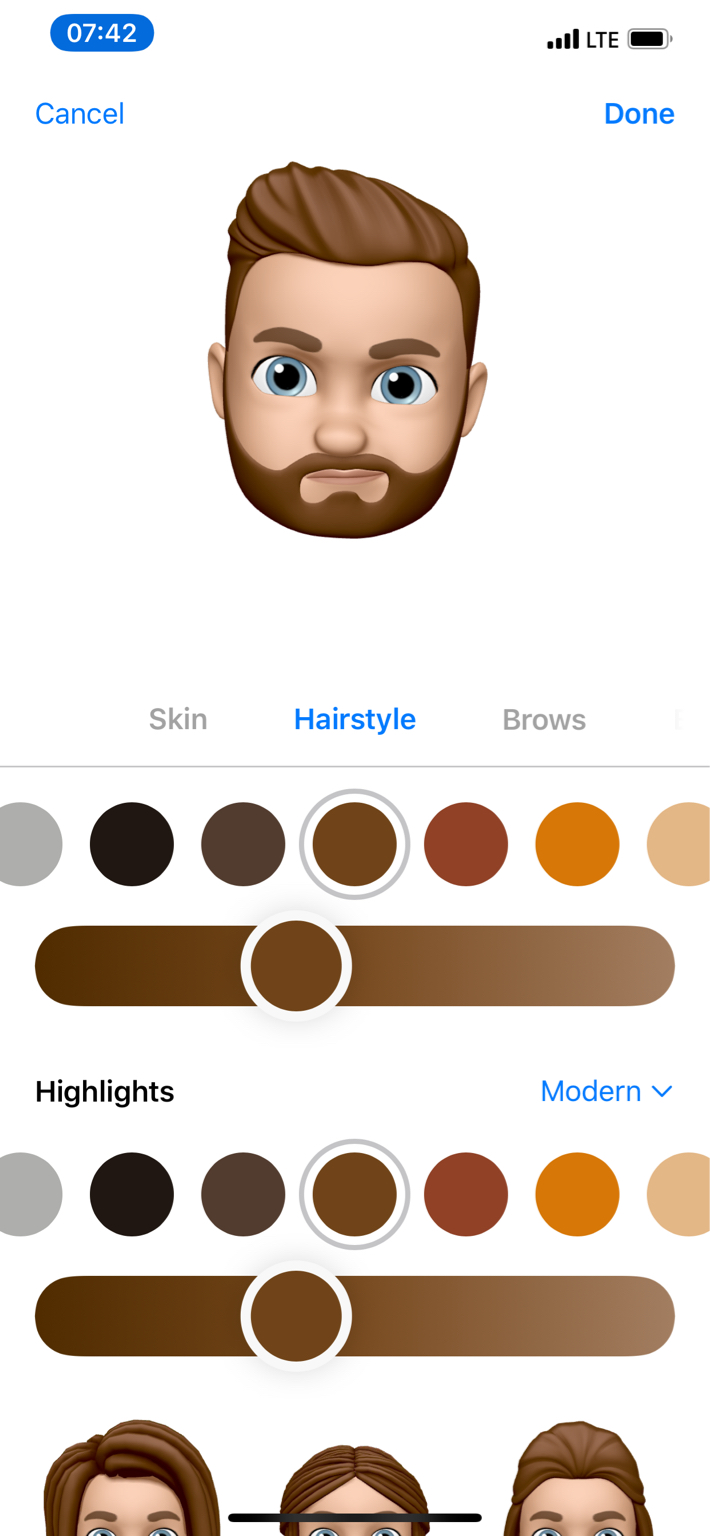
Возможно, это неточно, но создатель Memoji — идеальное место, чтобы опробовать тот рыжий цвет волос, о котором вы мечтали. Гарри Гиннесс
Далее — прическа и цвет. Выбрать прическу относительно просто: просмотрите все доступные варианты и выберите тот, который наиболее близок вам. Возможно, у вас не получится что-то идеальное, но здесь не так уж много свободы действий, так что придется.
Однако цвет волос — это одна из особенностей, с которой действительно можно поиграть и получить правильный результат. Как и при выборе оттенка кожи, выберите цвет волос, наиболее близкий к вашему, из доступных вариантов и используйте ползунок, чтобы настроить его. Затем прокрутите вниз и погрузитесь в новую опцию «Основные моменты». Здесь вы сможете взять довольно точный цвет волос и сделать его точно таким же, как ваш, добавив такие эффекты, как выгоревшие на солнце волосы или выцветшие краски. Я рекомендую вам поиграть с цветом бликов и режимом наложения (Современный, Классический и Градиент), которые придадут волосам вашего Memoji либо более естественный вид, либо вид, как после окрашивания.
Что касается бровей, ваши возможности довольно ограничены. Выберите стиль, который лучше всего вам подходит, и настройте цвет в соответствии с цветом ваших волос — учтите, что ваши брови обычно на несколько тонов темнее волос. Если у вас есть пирсинг на брови или вы носите бинди, вы также можете добавить их сюда и выбрать из широкого спектра цветов и стилей.
Глаза — это зеркало вашей души, и они очень важны, если вы хотите, чтобы ваши Memoji выглядели хорошо. Вернитесь к этому зеркалу или фотографии и внимательно посмотрите на цвет своих глаз. Постарайтесь выделить тона и полутона (серый, сине-серый и зелено-серый разные) и наберите их.
В мире Memoji форма глаз всегда будет мультяшной и преувеличенной, поэтому, если у вас нет отличительной формы глаз, я бы посоветовал придерживаться значения по умолчанию. Также не забывайте о вариантах макияжа. Если вы всегда пользуетесь подводкой для глаз или тенями для век, вы можете добавить их сюда. Использование мелких деталей, таких как правильный оттенок теней для век, действительно усиливает эффект.
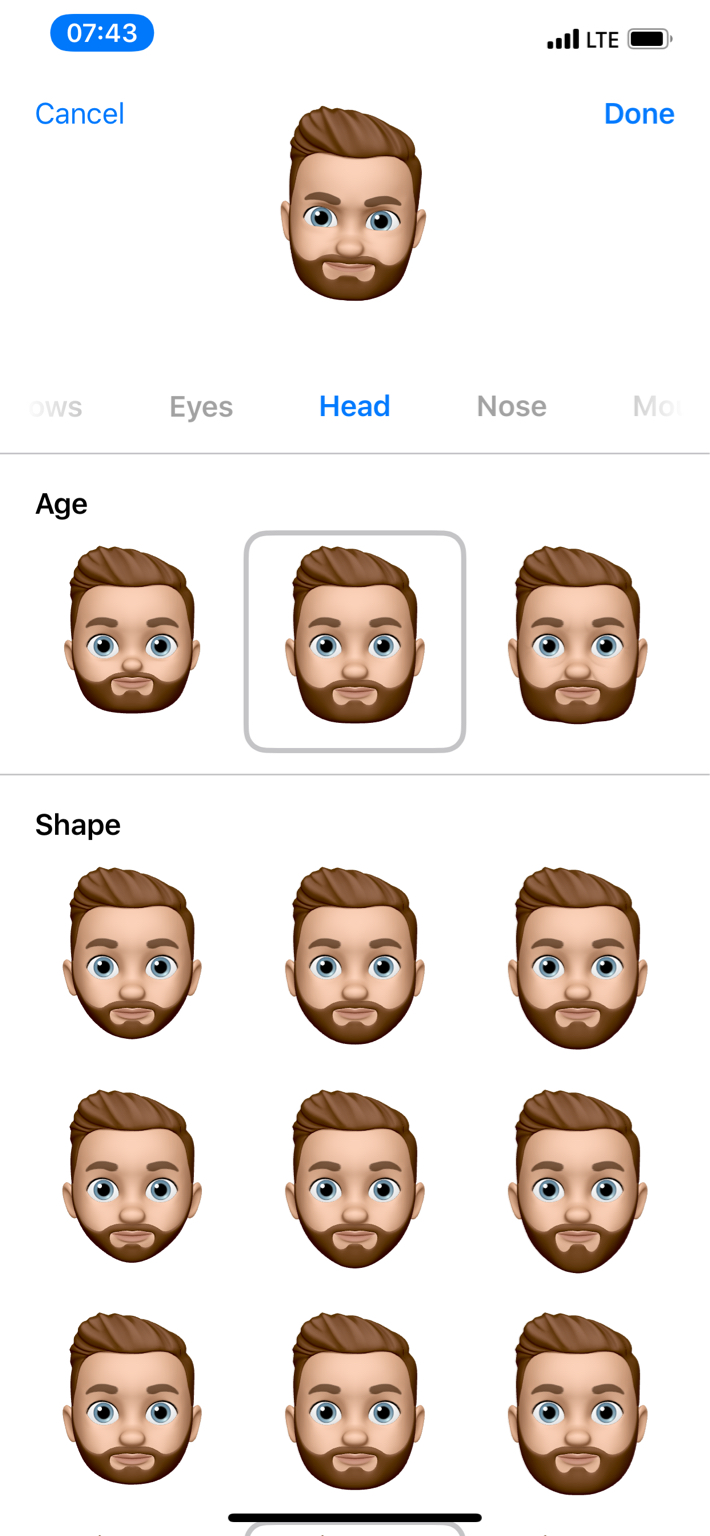
Малыш Гарри с бородой. Мы дадим этому осознаться на мгновение. Гарри Гиннесс
Что касается головы, вы мало что можете сделать, кроме формы. Выберите тот, который вам больше всего подходит — все зависит от того, насколько сильна линия подбородка и длинна голова. Здесь вы также можете поиграть с тем, на сколько лет вы выглядите, что едва ли не важнее вашей фактической формы лица. Memoji по умолчанию выглядят молодо и по-детски, и это нормально, если вы подросток или даже 20 или 30 лет. Но если вы немного старше, вы можете сделать свои Memoji более точными, используя опцию старшего возраста. Он добавляет немного реализма, добавляя линии смеха к вашим глазам и несколько других текстур к жутко гладкой коже.
Нос, рот и уши довольно ограничены. Просмотрите эти варианты и выберите наиболее точный. Лучше сделать карикатуру, чем отказаться: поскольку Memojis — это мультфильмы, это, по крайней мере, будет выглядеть забавно. Обязательно правильно подберите цвет губ и украшения.
Если у вас есть борода или усы, волосы на лице — это самая важная вкладка, на которой вы указываете свою самую характерную (и эпическую) черту лица. Как и в случае с волосами, здесь вы также получите вариант мелирования, поэтому обязательно используйте его, чтобы получить правильный цвет.
На последних двух вкладках, «Очки» и «Головной убор», вы либо добавляете последние штрихи к своим точным Memoji, либо немного развлекаетесь. Я выгляжу звездно в ковбойской шляпе.
И на этом вы близки к завершению. Вернитесь и настройте все окончательные параметры. В противном случае нажмите «Готово», чтобы сохранить Memoji. Если вы хотите внести какие-либо изменения, вы всегда можете вернуться к создателю Memoji позже, перейти к своему аватару и нажать «Изменить» — я все еще думаю об этом стетсоне.

*На заднем плане играет «Old Town Road».* Гарри Гиннесс.
Использование стикеров Memoji
До iOS 13 Memoji были ограничены iMessage, но теперь благодаря стикерам Memoji они доступны для всей системы. Если сами стикеры не поддерживаются, их можно вставить в приложение для обмена сообщениями в виде изображений.
Чтобы использовать их, коснитесь значка Emoji (или World) в левом нижнем углу клавиатуры по умолчанию и прокрутите влево. Здесь отобразятся ваши недавно использованные заметки — чтобы увидеть их все, коснитесь трех маленьких точек. Выберите тот, который вы хотите использовать, и начните добавлять индивидуальность своим сообщениям.

Выиграйте праздники с помощью путеводителей по подаркам PopSci
Делать покупки для кого-нибудь? Рекомендации команды PopSci по подаркам к праздникам означают, что вам никогда не придется покупать еще одну подарочную карту в последнюю минуту.
Программы для Windows, мобильные приложения, игры - ВСЁ БЕСПЛАТНО, в нашем закрытом телеграмм канале - Подписывайтесь:)